前面章节已介绍将pearadmin部署在了centos7系统里。如果我本地开发环境为windwos11+pycharm2024,那如何通过本地开发环境实现远程服务器上应用的开发和同步那?本小节给大家介绍。
PearAdmin的基础数据初始化,按照其Readme.md说明文档操作即可。
初始化数据库
flask db init
flask db migrate
flask db upgrade
flask admin init
运行项目
flask --app app.py run -h 0.0.0.0 -p 8000 --debug
我前面文章介绍了如何让服务随系统启动进行自动运行。
远程开发环境配置
Pycharm开发环境的安装我就不做过多介绍了,要想使用远程开发环境,Pycharm必须是专业版本,我的环境如下: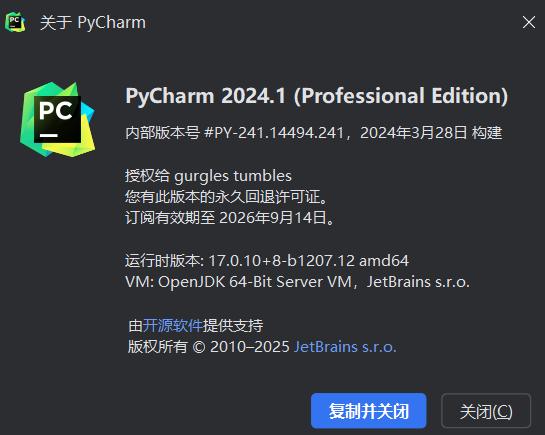
打开本地项目,选择文件菜单-设置-项目名称下的python编译器-添加编译器,选择on ssh。
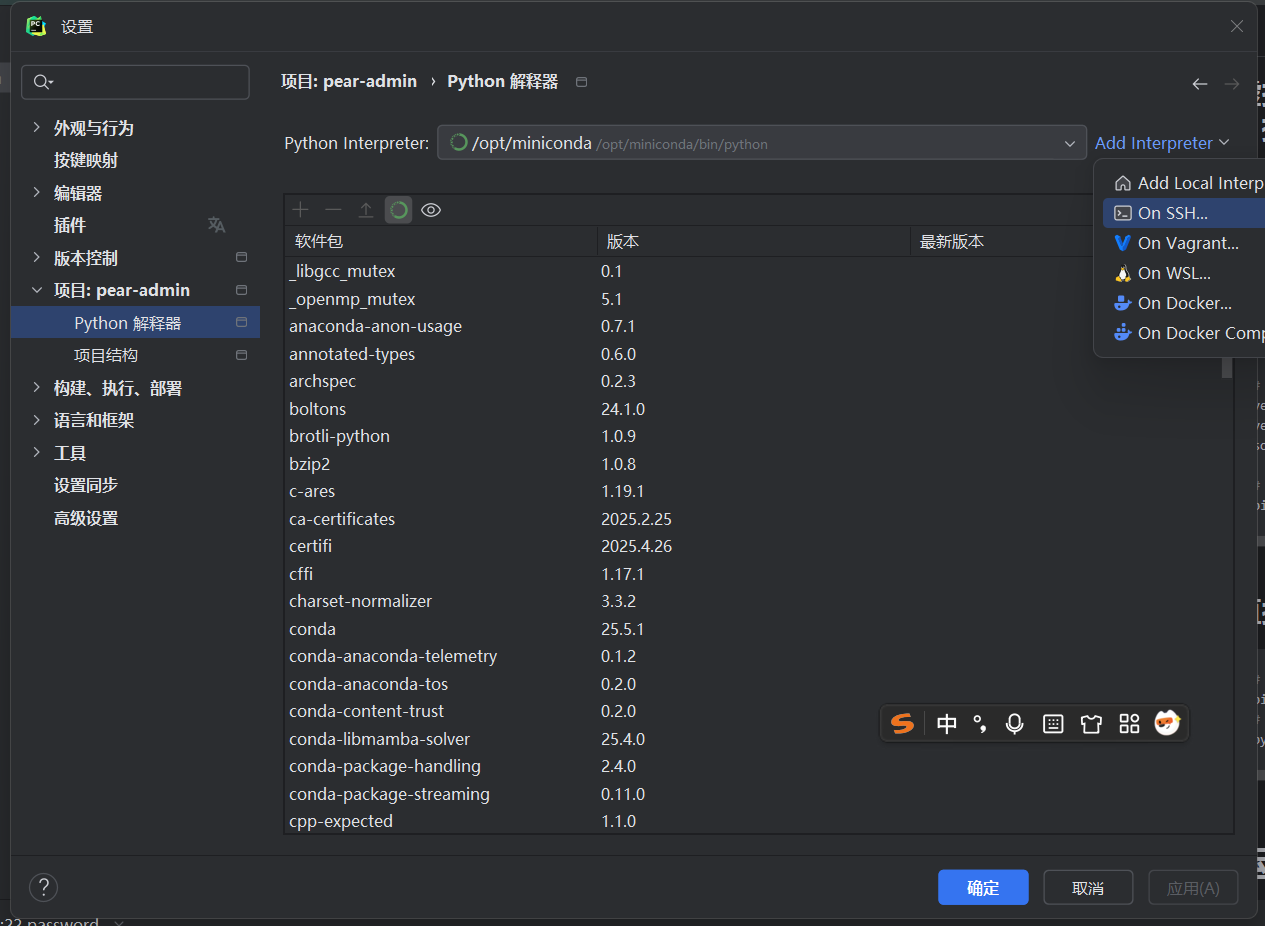
根据向导填入远程centos7的主机ip,端口号,用户名等信息。
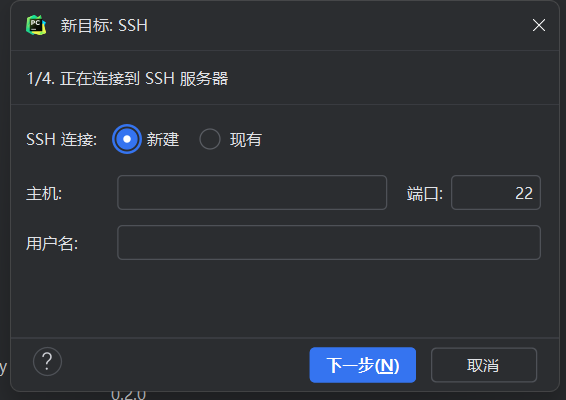
向导进行自行诊断,显示如下提示说明正常。





 最低0.47元/天 解锁文章
最低0.47元/天 解锁文章


















 7万+
7万+

 被折叠的 条评论
为什么被折叠?
被折叠的 条评论
为什么被折叠?










